Питање
Проблем: Шта је рундлл32.еке и како да поправим грешку рундлл32.еке у оперативном систему Виндовс?
Здраво. Сваки пут када покренем рачунар добијам Рунтиме грешку рундлл32.еке. Не знам зашто ни одакле долази. Ценио бих нека решења за ово питање. Хвала.
Решен одговор
Рундлл32.еке је вероватно најчешћи процес који можете видети након отварања Менаџера задатака у оперативном систему Виндовс 10. У већини случајева, такође бисте приметили више од једне инстанце овог процеса који се одвија у позадини. Одговоран је за додељивање простора за ДЛЛ (Динамиц Линк Либрари)
[1] датотеке у меморији и обично се налазе у фасцикли Виндовс\\Систем32.Да бисте правилно читали функције и карактеристике, сваки од инсталираних програма на вашем рачунару мора позовите стотине ДЛЛ датотека – има их неколико хиљада раштрканих широм оперативног система Виндовс систем. Пошто ове датотеке не раде све време, Виндовс користи посреднички програм за учитавање одређених ДЛЛ датотека – Рундлл32.еке. Због тога, када отворите Таск Манагер, можете видети на десетине Рундлл32 инстанци које раде истовремено.
Међутим, када нешто крене наопако у овом процесу, корисници могу почети да доживљавају грешке у вези са тим. Постоји много различитих варијанти грешака Рундлл32.еке које могу изазвати озбиљне проблеме када је у питању нормалан рад рачунара. На пример, програми се можда неће моћи исправно покренути или чак довести до плавог екрана смрти.
Ево неколико примера различитих грешака рундлл32.еке:
- Грешка у току рада Рундлл32.еке (обично се односи на оштећене податке Висуал Ц++ који се може редистрибуирати за Висуал Студио)
- Грешка Рундлл32.еке при покретању или рушење при покретању
- Рундлл32.еке – Улазна тачка није пронађена
- Рундлл32.еке – Инструкција на 0к00*** је упућивала на меморију на 0к00*** Меморија се није могла уписати
- Рундлл32.еке – Одређени модел није нађен, итд.
Као што је очигледно, ове грешке, иако су повезане, нису идентичне и могу настати из различитих разлога. На пример, у неким случајевима, грешка Рундлл32 може бити повезана са инфекцијом малвером, пошто је познато да злонамерни програми ометају различите ДЛЛ датотеке које се налазе на Виндовс рачунару. Падови такође могу бити један од симптома повезаних са вирусним инфекцијама. Напротив, грешка би такође могла бити узрокована превише агресивним антивирусним програмом који блокира критичне функције програма или ДЛЛ-ове.
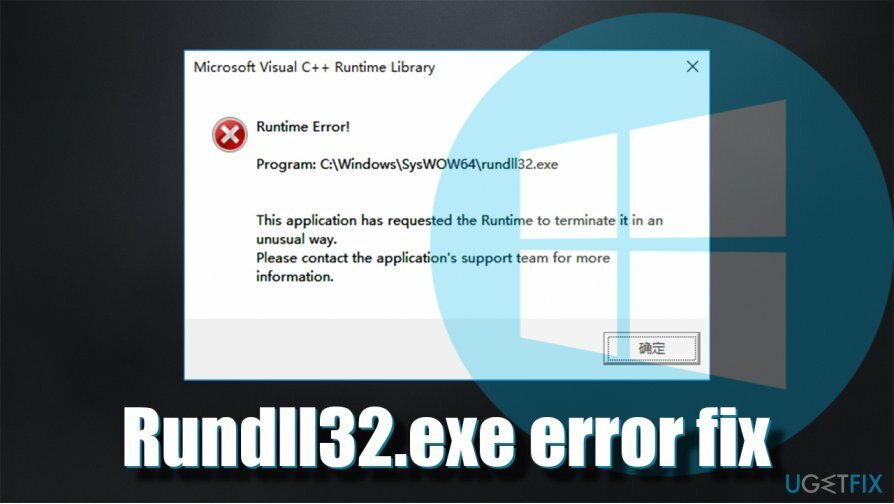
Говорећи о томе, неки корисници могу наићи и на лажњак код грешке: Рундлл32.еке док претражујете веб у Гоогле Цхроме-у, Мозилла Фирефок-у, Интернет Екплорер-у, МС Едге-у или другом веб-прегледачу. Ако су вам приказани сумњиви искачући прозори који приказују ову грешку и тврде да морате да контактирате техничку подршку за помоћ, занемарите то и скенирајте свој систем за малвер[2] одмах.
Поред злонамерног софтвера, најчешћи разлози за грешку су повезани са недостајућим ДЛЛ датотекама, нетачним системским поставкама, оштећеним системским датотекама итд. Испод ћете пронаћи упутства о томе како да поправите грешку Рундлл32.еке на Виндовс системима. Уверите се да правилно пратите сваки корак. Ако нисте сигурни у нешто или вам доленаведена решења нису помогла, не устручавајте се да нас контактирате директно, а ми ћемо покушати да помогнемо у индивидуалној ситуацији.
Поправи 1. Користите алат за поправку система
Да бисте поправили оштећени систем, морате купити лиценцирану верзију Реимаге Реимаге.
Постоји много варијабли које могу утицати на озбиљност и симптоме грешака Рундлл32.еке. Међутим, као што је већ поменуто, најчешће се односи на недостајуће или оштећене системске датотеке. Стога, да бисте решили проблем, морали бисте да пронађете која је ДЛЛ датотека повезана са проблемом и да је замените ручно.
Пошто овај процес може бити прилично тежак за мање искусне кориснике рачунара, топло препоручујемо да покушате да користите РеимагеМац машина за прање веша Кс9 за исправку грешке Рундлл32.еке. Помоћу овог алата за поправку можете пронаћи и заменити недостајуће или оштећене Виндовс датотеке за само неколико минута – софтвер ће обавити посао уместо вас. Осим тога, такође може да пронађе и реши проблеме који би могли да спрече будућа рушења, кашњење, БСОД-ове и друге.
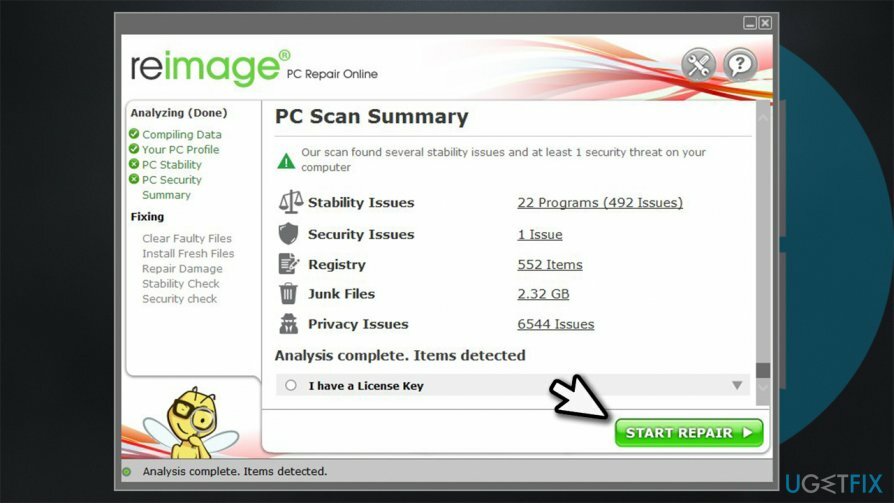
Поправка 2. Ажурирајте Виндовс
Да бисте поправили оштећени систем, морате купити лиценцирану верзију Реимаге Реимаге.
Виндовс грешке могу бити узроковане застарелим системима или погрешно инсталираним исправкама. Због тога морате да се уверите да ваш Виндовс користи најновију верзију:
- Кликните десним тастером миша на Почетак и изабрати Подешавања
- Пицк Ажурирање и безбедност
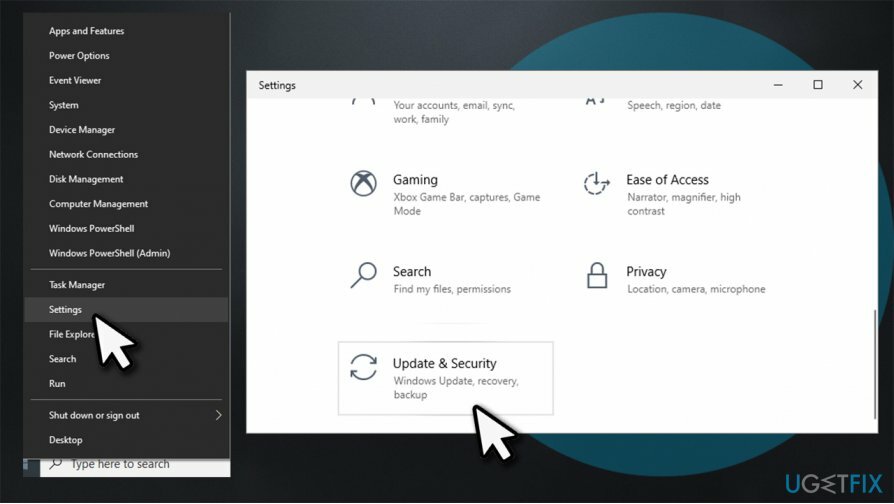
- На десној страни кликните на Провери ажурирања
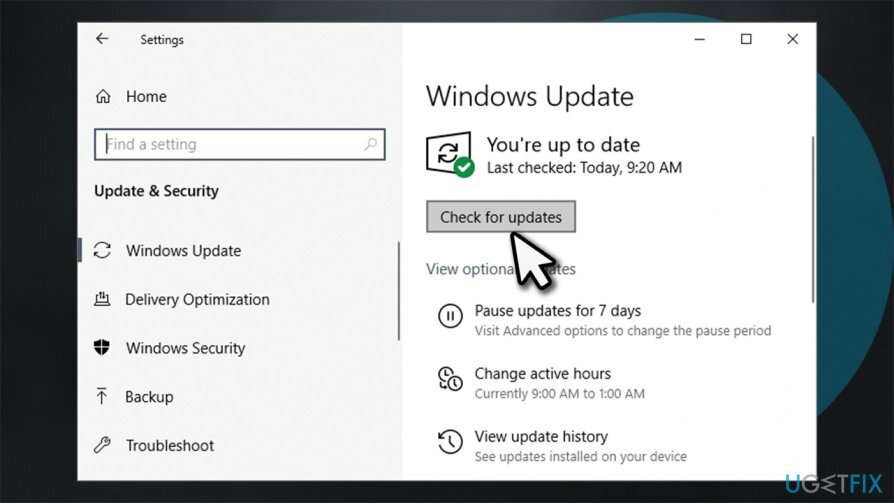
- Сачекајте да Виндовс преузме и ажурира систем
- Поново покренути ваш рачунар.
Поправка 3. Покрените алатку за решавање проблема
Да бисте поправили оштећени систем, морате купити лиценцирану верзију Реимаге Реимаге.
Алати за решавање проблема су одлични алати који вам могу помоћи да пронађете основни узрок проблема који узрокује ову грешку.
- Кликните десним тастером миша на Почетак и изабрати Подешавања
- Иди на Ажурирање и безбедност
- Пицк Решавање проблема лево
- Требало би да видите алатке за решавање проблема наведене на десној страни. Ако не, кликните Додатни алати за решавање проблема
- Лоцате Алат за решавање проблема са компатибилношћу програма и притисните Покрените алатку за решавање проблема.
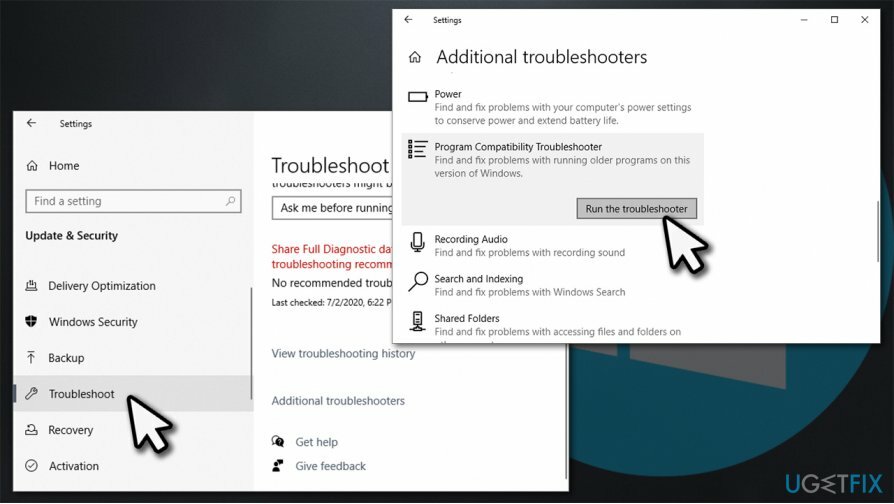
Поправка 4. Покрените Проверу системских датотека и ДИСМ
Да бисте поправили оштећени систем, морате купити лиценцирану верзију Реимаге Реимаге.
СФЦ и ДИСМ су моћни алати који могу да поправе системске датотеке и грешке у вези са сликама. Да бисте их правилно користили, отворите командну линију са администраторским правима:[3]
- Тип цмд у Виндовс претрази
- Десни клик на Командна линија и изаберите Покрени као администратор
- Сада унесите следећу команду и притисните Ентер:
сфц /сцаннов
- Сачекајте да се процес заврши и рестарт ваш рачунар.
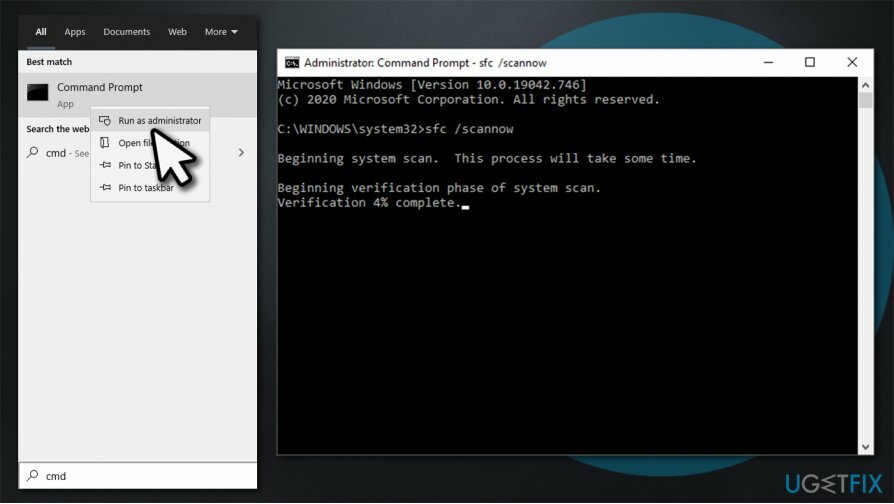
Ако то није помогло, поново отворите командну линију као што је горе објашњено и покрените ДИСМ /Онлине /Цлеануп-Имаге /РестореХеалтх команда.
Поправи 5. Привремено онемогућите свој антивирус
Да бисте поправили оштећени систем, морате купити лиценцирану верзију Реимаге Реимаге.
Као што је већ поменуто, и превише агресиван антивирус може изазвати грешку Рундлл32.еке. Стога, покушајте да привремено онемогућите свој антивирус треће стране у потпуности и видите да ли то помаже. Имајте на уму да је држање вашег система незаштићеним веома опасно, па препоручујемо да користите другу безбедносну алатку треће стране или да користите уграђени Виндовс заштитник за сада.
Поправи 6. Поново инсталирајте Мицрософт Висуал Ц++ Редистрибутабле
Да бисте поправили оштећени систем, морате купити лиценцирану верзију Реимаге Реимаге.
Овај метод помаже корисницима који доживљавају грешке током извршавања у вези са извршном датотеком.
- Тип Контролна табла у Виндовс претрази и притисните Ентер
- Изаберите Програми > Деинсталирајте програм
- Изаберите најновији инсталиран Редистрибутабле, на пример Мицрософт Висуал Ц++ 2015 за редистрибуцију
- Сада идите на званичну Мицрософт веб локацију
-
Преузимање и инсталирајте оба, вц_редист.к86.еке (32-битни) и вц_редист.к64.еке (64-битне) верзије.
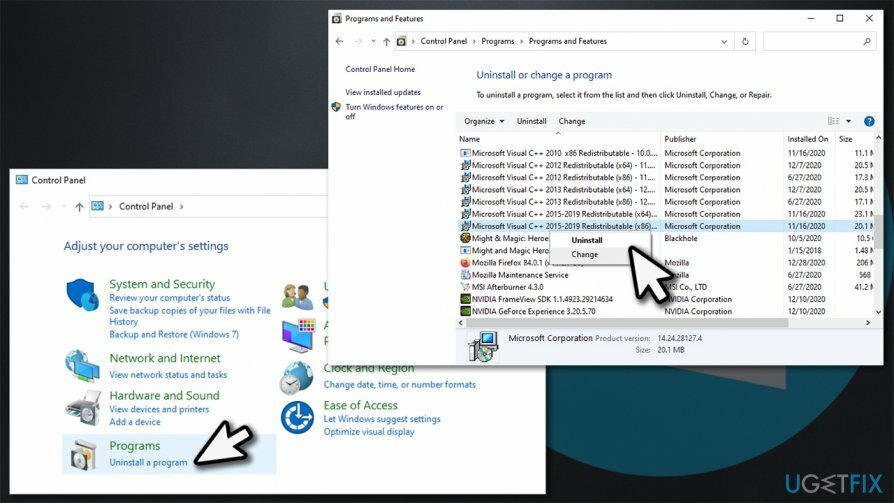
Поправи 7. Користите враћање система
Да бисте поправили оштећени систем, морате купити лиценцирану верзију Реимаге Реимаге.
Опоравак система може довести стање вашег рачунара на претходна времена, тј. када грешка Рундлл32 није постојала. За то наставите са следећим корацима:
- Укуцати Направите тачку враћања у Виндовс претрази и погоди Ентер
- Иди на Заштита система таб
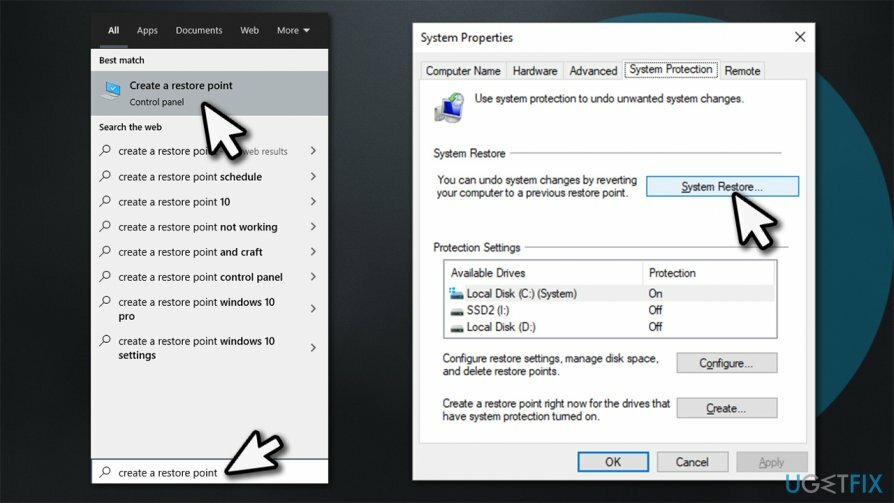
- Изаберите Систем Ресторе и кликните Следећи
- Означите Прикажи више тачака враћања и изаберите тачку у времену пре него што је дошло до грешке Рундлл32
- Кликните Следећи а затим пратите упутства на екрану да бисте завршили процес.
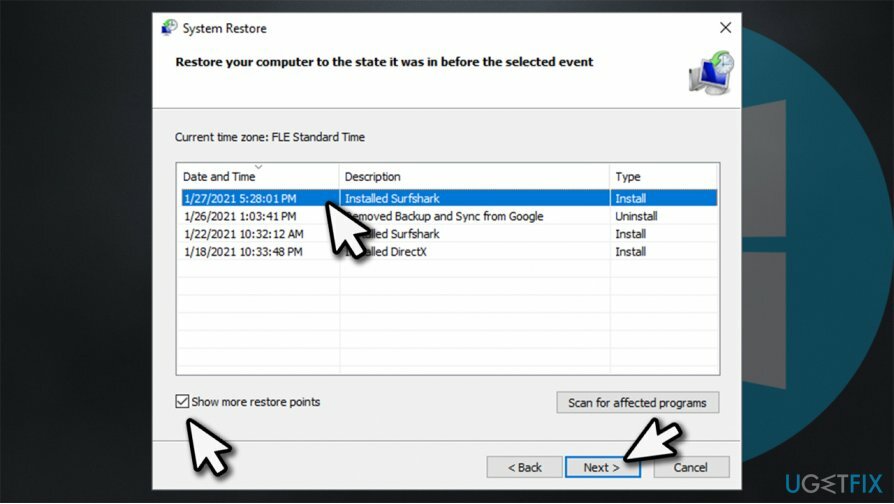
Аутоматски поправите своје грешке
тим угетфик.цом покушава да да све од себе да помогне корисницима да пронађу најбоља решења за отклањање својих грешака. Ако не желите да се борите са техникама ручне поправке, користите аутоматски софтвер. Сви препоручени производи су тестирани и одобрени од стране наших професионалаца. Алати које можете користити да поправите своју грешку су наведени у наставку:
Понуда
урадите то сада!
Преузмите поправкуСрећа
Гаранција
урадите то сада!
Преузмите поправкуСрећа
Гаранција
Ако нисте успели да поправите грешку користећи Реимаге, обратите се нашем тиму за подршку за помоћ. Молимо вас да нам кажете све детаље за које мислите да бисмо требали да знамо о вашем проблему.
Овај патентирани процес поправке користи базу података од 25 милиона компоненти које могу заменити било коју оштећену или недостајућу датотеку на рачунару корисника.
Да бисте поправили оштећени систем, морате купити лиценцирану верзију Реимаге алат за уклањање злонамерног софтвера.

Приватни приступ интернету је ВПН који може спречити вашег Интернет провајдера, влада, и трећим странама од праћења вашег онлајн и омогућавају вам да останете потпуно анонимни. Софтвер обезбеђује наменске сервере за торрентинг и стримовање, обезбеђујући оптималне перформансе и не успоравајући вас. Такође можете заобићи гео-ограничења и прегледати услуге као што су Нетфлик, ББЦ, Диснеи+ и друге популарне услуге стримовања без ограничења, без обзира на то где се налазите.
Напади злонамерног софтвера, посебно рансомваре, далеко су највећа опасност за ваше слике, видео записе, пословне или школске датотеке. Пошто сајбер криминалци користе робустан алгоритам за шифровање за закључавање података, он се више не може користити док се не плати откупнина у биткоинима. Уместо да плаћате хакерима, прво покушајте да користите алтернативу опоравак методе које би вам могле помоћи да повратите барем део изгубљених података. У супротном, такође можете изгубити новац, заједно са датотекама. Један од најбољих алата који би могао да врати бар неке од шифрованих датотека - Дата Рецовери Про.